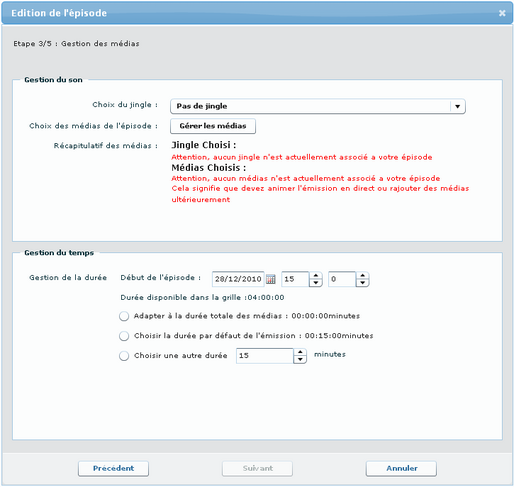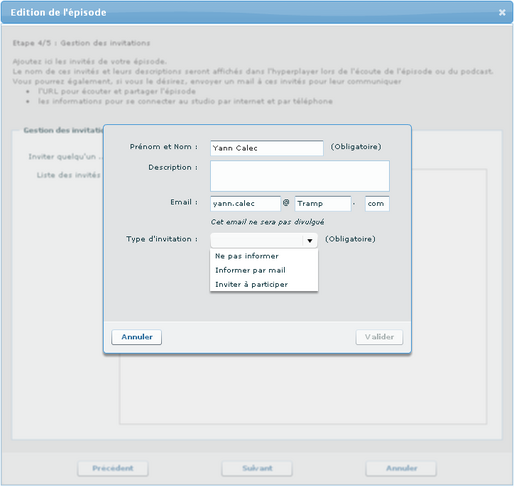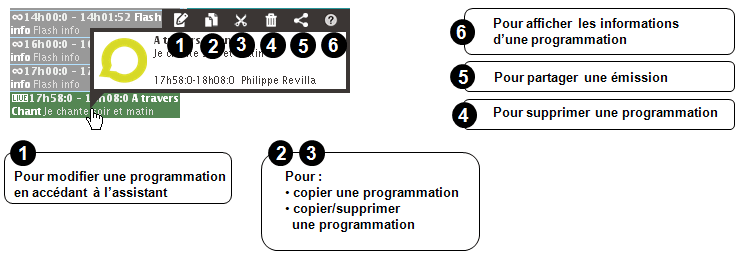Programmer mes émissions en studio : Différence entre versions
| Ligne 384 : | Ligne 384 : | ||
|- | |- | ||
| | | | ||
| − | Depuis la grille de programmation, vous pouvez accéder à une | + | Depuis la grille de programmation, vous pouvez accéder à une émission pour réaliser un certain nombre d'actions : |
*Modification des informations asociées à une programmation | *Modification des informations asociées à une programmation | ||
| Ligne 391 : | Ligne 391 : | ||
*Partage d'une émission | *Partage d'une émission | ||
*Affichage des information d'une émission | *Affichage des information d'une émission | ||
| + | |||
| + | Toutes les actions d'édition ne seront pas détaillées, car beaucoup sont intuitives. | ||
| + | |||
| + | Seules les procédure d'accès et de copie seront traitées. | ||
=== Accéder à l'interface d'édition d'une émission === | === Accéder à l'interface d'édition d'une émission === | ||
| Ligne 402 : | Ligne 406 : | ||
---- | ---- | ||
| − | Accédez à la grille de programmation.<br>Pour savoir comment accéder à la grille de programmation, reportez-vous à x | + | Accédez à la grille de programmation.<br>Pour savoir comment accéder à la grille de programmation, reportez-vous à x |
|- | |- | ||
| − | | width="02%" valign="top" | 2. | + | | width="02%" valign="top" | 2. |
| valign="top" | | | valign="top" | | ||
---- | ---- | ||
| − | Cliquez sur l'émission que vous voulez éditer. | + | Cliquez sur l'émission que vous voulez éditer. |
| − | La barre des outils d'édition s'affiche.<br>Avec cette barre d'outils, vous pouvez réaliser les actions telles que décrites ci-après :<br>[[Image:Programmation-Modifier.png]]<br> | + | La barre des outils d'édition s'affiche.<br>Avec cette barre d'outils, vous pouvez réaliser les actions telles que décrites ci-après :<br>[[Image:Programmation-Modifier.png]]<br> |
|- | |- | ||
| width="02%" valign="top" colspan="2" | | | width="02%" valign="top" colspan="2" | | ||
| − | === Copier une programmation<br> === | + | === Copier une programmation<br> === |
---- | ---- | ||
| + | Pour copier une programmation, réalisez les actions suivantes :<br> | ||
| + | |||
| + | {| cellspacing="1" cellpadding="1" border="0" width="847" | ||
| + | |- | ||
| + | | width="02%" | 1. | ||
| + | | | ||
| + | |} | ||
| + | <br> | ||
|} | |} | ||
Version du 28 janvier 2011 à 12:44
Sommaire
Gérer une programmation
La grille de programmation |
|
Pour les émissions en direct, l'accès au studio est impérativement asujetti à une planification dans la grille de programmation. C'est dans la grille de programmation que vous allez : 1. sélectionner le canal de diffusion de vos émissions, Deux modes d'affichage
Vous pouvez choisir les deux modes d'affichage suivants :
Emission / Episode : Deux concepts importants
Au cours de la programmation, vous utiliserez les concepts d'émission et d'épisode.
|
Accéder à la grille de programmation
Avant de commencer
Pour accéder à la grille de programmationPour accéder à la grille de programmation, réalisez chacune des étapes suivantes : |
| 1. |
Accédez à votre Wikiradio. |
| 2. |
Depuis la page d'accueil, connectez-vous au Wikiradio manager en cliquant sur Se Connecter. |
| 3. |
Complétez : |
| 4. |
|
|
Les fonctions de gestion s'affichent sur droite de votre écran. | |
5. |
Cliquez sur Programmation et sélectionnez le canal de difffusion.
|
Planifier une émission |
Avant de commencerLa grille de programmation doit être affichée. Pour planifier une émission
Pour planifier une émission, réalisez les étapes suivantes : |
| 1. |
Cliquez sur la cellule d'une date postérieure à la date du jour (la première date éligible est colorée en jaune).
| ||
| 2. |
Cliquez sur une cellule horaire éligible (l'heure de début doit être postérieure à l'heure courante).
| ||
| 3. |
Renseignez les paramètres demandés et cliquez sur Suivant.
| ||
| 4. |
Renseignez les paramètres demandés et cliquez sur Suivant.
| ||
| 5. |
Renseignez les paramètres demandés et cliquez sur Suivant.
| ||
| 6. |
Renseignez les paramètres demandés et cliquez sur Valider.
| ||
| 7. |
Vérifiez la liste de vos invités et cliquez sur Suivant.
| ||
| 8. |
Vous pouvez cliquer sur :
|
|
Une fois sa programmation réalisée, vous serez en mesure d'animer votre émission. |
Voir aussi... |
- Gérer le contenu d'une émission en différé
- Gérer la médiathèque
- Silence ! On est en direct !
- Revenir à l'accueil